![]() MiniTool Partition Wizard Enterprise для Windowsпоследняя версия: 9.1, обновление от 23.12.2024
MiniTool Partition Wizard Enterprise для Windowsпоследняя версия: 9.1, обновление от 23.12.2024

- Автор:MINITOOL PARTITION
- Тип лицензии:Крякнутая
- Языки:Мульти
- ОС:Windows 8, 8 64-bit, 7, 7 64-bit, Vista, Vista 64-bit, XP, XP 64-bit
- Просмотров:1077
- Скачано:431
Разделение жёсткого диска
Я сейчас вам расскажу про одну очень полезную бесплатную программу она является составляющей мощного и популярного загрузочного диска Hirens BootCD. Если у вас еще нет скачанного дистрибутива, непременно скачайте себе его и запишите образ программы себе на CD. Но если это слишком сложно для вас, то дочитав статью, просто скачайте себе программу MiniTool Partition Wizard Home Edition, она отличается от Partition Magic тем, что работает на много лучше и всегда бесплатна.
Скачиваем программу и проводим установку на ваш ПК. Запустили программу и просматриваем жёсткие диски не исключая и скрытые разделы. На моем компьютере это выглядит так.
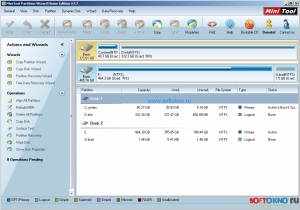
Я решил поделить жесткий диск #2 с меткой E.Что же необходимо выполнить в первую очередь?
Выделяем правой кнопкой мыши жесткий диск E, в выпавшей вкладке меню нужно выбрать пункт Move/Resize, или также можно применить специальную иконку в верхнем меню программы.
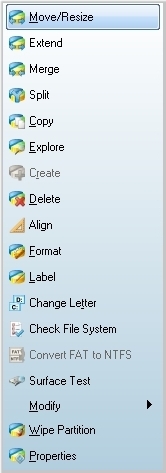
Перед вами откроется новое окно, в нем вы указываете желаемый размер нового раздела. Просто зажимаете правую кнопку мыши и перетаскиваете её влево. Так как идеального размера в 5000 MB мне не удалось добиться, то в поле "Unallocated Space After" я могу указать нужный мне размер. Если у вас в самом верхнем поле появились цифры, то заполните это поле нулями как показано на рисунке, и после этого нажимаем кнопку ОК.
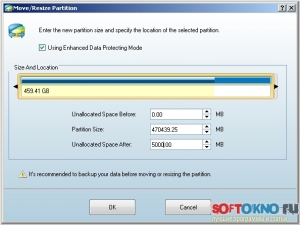
если мы выполнили все как полагается, то программа нам выдаст новый раздел с еще не размеченной областью диска. Пример можно увидеть на рисунке.
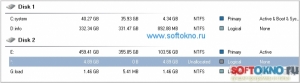
а теперь мы должны выбрать какая файловая система будет у нашего раздела (NTFS, FAT или EXT для Линукса), назначаем букву нашего диска, обязательно указываем имя для диска. Это можно сделать нажатием на кнопку Create в верхнем разделе программы, или ПК мыши наводим на еще не размеченную область, выбираем в меню Create.
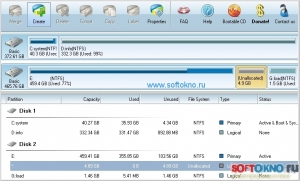
После этого открывается меню и в нем мы вводим необходимые данные нажимаем кнопку ОК.
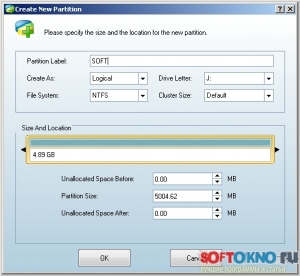
Если мы все выполнили верно, то программа покажет нам создавшийся раздел J с указанной вами меткой, у меня это метка SOFT.

Мы молодцы – выполнили самую важную часть программы, осталось нажать всего на одну кнопку кнопочку APPLY, и наши изменения вступят в силу.
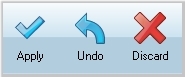
Внимательно это прочитайте.
Следите за тем, чтобы случайно не перезагрузился компьютер пока полностью не разделится жесткий диск. Иначе если вы это сделаете или будет скачек напряжения в сети то, сам диск, конечно же не повредится, но вполне возможно, перестанет отображаться.
Если разбивать системный диск с Windows на разделы, то после перезагрузки компьютера Windows не загрузится. И это вполне ожидаемая реакция. Как же поступить, если такое все таки произошло? Тогда вам нужно на чистый СD записать загрузочный диск Hirens BootCD и напишите мне, я знаю чем помочь, но, как правило, проблем никогда не возникает.
И в заключение.
У этой отличной программы MiniTool Partition Wizard Home Edition как выяснилось, есть очень много всяких настроек. Тут я привел пример того, как применяет эту программку народ для жёсткого диска. Что самое интересное в ней, что она полностью и абсолютно бесплатная. Мне она очень помогла, когда у меня с диска внезапно слетела файловая система. Просто палочка-выручалочка. Мне даже не пришлось скачивать дополнительно программы для восстановления данных. Мне всего лишь понадобился пункт "Change Partition Type ID" я изменил текущий ID на 0x07 NTFS. Исправлял я свои проблемы этой программкой в оболочке Mini Windows Xp.
